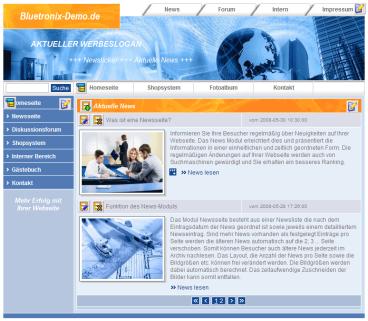actualités
- Installation de la page d'actualités du module CMS
- Insertion ou modification facile des enregistrements dans la page d'actualités
- Page d'actualités avec mise en page individuelle
Informez régulièrement vos visiteurs des nouveautés de votre site web. Le module News facilite cela et présente les informations sous une forme uniforme et chronologiquement ordonnée. Les changements réguliers sur votre site web seront également appréciés par les moteurs de recherche et vous obtiendrez un meilleur référencement.
Le module de page d'actualités se compose d'une liste d'actualités, qui est triée par date d'entrée de l'actualité, ainsi que d'une entrée d'actualité détaillée pour chacune. S'il y a plus d'articles d'actualité que d'entrées spécifiées par page, les articles d'actualité les plus anciens sont automatiquement déplacés vers la 2e, 3e, ... page. Cela signifie que les visiteurs peuvent également lire à tout moment des nouvelles plus anciennes dans les archives. La mise en page, le nombre d'articles par page et la taille des images, etc. peuvent être librement modifiés. Les tailles d'image sont calculées automatiquement. Le recadrage fastidieux des images peut ainsi être omis.
Cliquez sur l'image pour tester la page d'actualités en direct
Les entrées de nouvelles peuvent également être importées et exportées via la base de données en utilisant le format CSV ou texte. Une vue tableau et une vue ligne sont disponibles pour l'édition et la publication de nouvelles entrées. Dans la vue tableau, les données peuvent également être importées et exportées vers Excel via le presse-papiers.
Afin de vouloir modifier une actualité de manière ciblée, la soi-disant 

 boutons de base de données disponible. Ainsi, une actualité peut être postée, éditée ou supprimée directement depuis le mode édition de la page d'accueil.
boutons de base de données disponible. Ainsi, une actualité peut être postée, éditée ou supprimée directement depuis le mode édition de la page d'accueil.
La description détaillée de l'actualité peut se faire en HTML. Pour ce faire, vous pouvez simplement passer de la vue de l'enregistrement de données au remplissage de la description détaillée dans l'éditeur. L'actualité peut être décrite de manière exhaustive et précise. Par exemple, avec des images supplémentaires, des liens vers le fabricant, des liens vers les instructions d'utilisation, des fichiers PDF à télécharger ou des liens croisés vers des articles similaires.
Installation de la page d'actualités du module CMS
Dans le mode d'édition de la page d'accueil, cliquez sur  Modules -> Page Actualités . Pour démarrer l'installation, sélectionnez Créer des nouvelles . Le module crée la base de données et crée les fichiers de la page d'actualités dans le répertoire "Actualités".
Modules -> Page Actualités . Pour démarrer l'installation, sélectionnez Créer des nouvelles . Le module crée la base de données et crée les fichiers de la page d'actualités dans le répertoire "Actualités".
La page des nouvelles est maintenant terminée http://www.bluetronix-demo.de/News/News.html accessible. Pour connecter la page d'actualités à un élément de menu, cliquez sur  Modifier le menu et créez un nouvel élément de menu appelé "Page d'actualités". Cliquez maintenant
Modifier le menu et créez un nouvel élément de menu appelé "Page d'actualités". Cliquez maintenant  créer un lien et sélectionnez dans le répertoire /nouvelles/ le fichier Actualités.html . Enregistrez le menu et testez la page.
créer un lien et sélectionnez dans le répertoire /nouvelles/ le fichier Actualités.html . Enregistrez le menu et testez la page.
Insertion ou modification facile des enregistrements dans la page d'actualités
L'ajout ou la modification des entrées de nouvelles peut être fait facilement en utilisant les soi-disant boutons de base de données 

 respectivement. dans le mode d'édition ces boutons sont affichés pour chaque entrée de nouvelles (enregistrement de données). En un clic
respectivement. dans le mode d'édition ces boutons sont affichés pour chaque entrée de nouvelles (enregistrement de données). En un clic  Modifier l'enregistrement l'enregistrement de données s'ouvre dans le Éditeur de base de données .
Modifier l'enregistrement l'enregistrement de données s'ouvre dans le Éditeur de base de données .
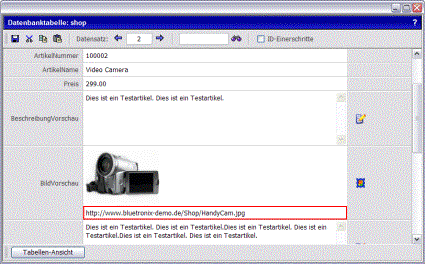
Vue d'enregistrement de la base de données à l'aide de l'exemple du système de boutique
Des images et des descriptions peuvent maintenant être facilement ajoutées ou modifiées. Les nouvelles entrées sont automatiquement triées par ordre décroissant selon la date d'entrée. Ainsi, l'entrée la plus récente est toujours en 1ère position.
Page d'actualités avec mise en page individuelle
Avec le logiciel bluetronix, le soi-disant base de données masques la page d'actualités peut être modifiée. Pour modifier le masque, cliquez sur  modifier la page .
modifier la page .
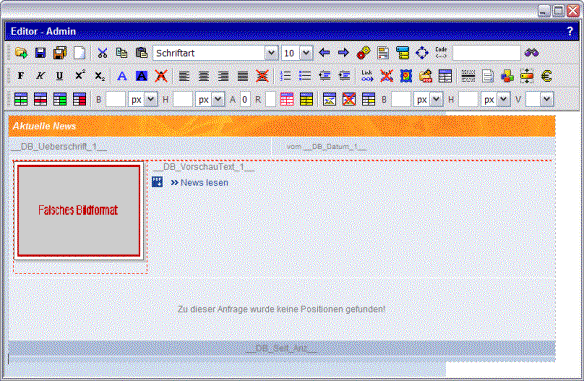
Edition du masque de la base de données sous l'éditeur en prenant l'exemple de la page d'actualités
Des ajustements individuels de la mise en page, la modification de la taille de l'image, la disposition et les entrées affichées par page sont possibles dans l'éditeur. Pour savoir comment modifier un masque dans l'éditeur, voir et Modifier les masques de la base de données . Pour savoir comment modifier la mise en page (couleurs et images), voir Modifier la mise en page .
Sélection du chapitre du logiciel de la page d'accueil